모니터를 하나 사용할수는 있지만 두개를 사용하다가 하나를 사용하던때로 돌아가기는 어렵다고들 한다.
그만큼 듀얼모니터는 너무 편하다.
듀얼 모니터를 사용하기 위한 방법을 알아보자.
1. 데스크탑 PC를 사용하는 경우
일단 컴퓨터의 후면을 보자.

그중에서 모니터연결포트는 DVI, RGV, HDMI, DP, TYPE C등이 있다.
① RGB 포트 (VGA 단자) : 기본적인 아날로그 단자
② DVI-D포트 : 디지털 영상 출력
③ HDMI 포트 : 디지털 영상신호 및 음성 출력 가능
④ DP 포트 : 디지털 영상신호 및 음성 출력 가능
⑤ Type-C포트 : 디지털 영상신호 및 음성 출력 가능
기본적인 연결포트외에 그래픽카드이 종류에 따라서 포트종류도 늘어날 수 있다.

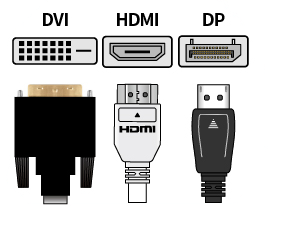
모니터 한대가 hdmi에 연결되어 있다면 한대는 DVI로 연결하거나 RGV포트에 연결하는등의 방법으로 연결이 가능하다.


후면을 확인하면 두대를 어떻게 연결할건지 계획한 후 케이블을 구매한다.
모니터 모두 hdmi단자에 연결하고 pc 데스크탑에는 dvi 와 hdmi로 연결할 거라고 구성했다면 그 다음은 케이블을 구매한다. 일단 hdmi의 단자의 경우 미니hdmi단자 그리고 마이크로hdmi가 있으니 잘 확인하고 hdmi케이블을 구매하자.


vga와 hdmi를 연결할 경우 컨버터가 필요하니 컨버터 케이블을 사서 hdmi 케이블을 연결하는것도 하나의 방법이다.


잘 확인하고 구매해서 돈 버리는 일(내가 그럼ㅠㅠ)없도록 구매하자.
2. 노트북 듀얼모니터 사용하는 경우

최근의 노트북은 hdmi단자만 있는 경우가 많다. 이전 노트북의 경우 어떤 단자가 있는지 확인하고 케이블을 구매하도록 하자. 최신노트북은 hdmi케이블도 2.0 이상만 연결 가능하니 잘 확인하고 구매한다.
다 연결한 후 전원을 키면 자동으로 인식되는 경우도 있지만 아닌경우


화면을 마우스로 끌어다 위치를 정할 수 있다.
식별 버튼을 누르면 현재 모니터의 번호가 확인가능하다. 그래도 모니터 확인이 안된다면 고급디스플레이에서 모니터의 번호가 확인가능하다.
디스플레이 확장을 누르면 모니터를 어떤식으로 쓸것인지 설정 가능하다.
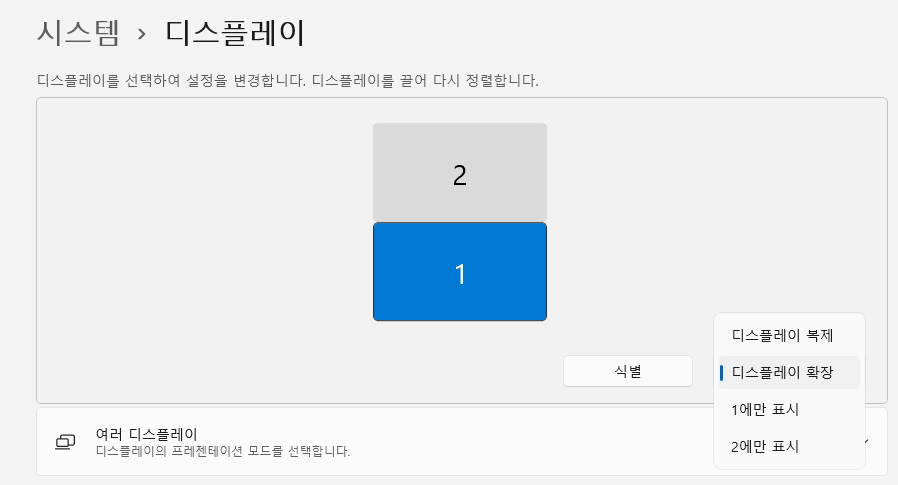
여러디스플레이를 눌러서 어떤모니터를 주모니터로 쓸것인지 설정가능하다.
듀얼모니터로 쾌적한 PC환경을 설정해보자.
'메이데이 > 윈도우' 카테고리의 다른 글
| 윈도우를 가볍게 쓰고 싶다. (0) | 2022.09.19 |
|---|

댓글